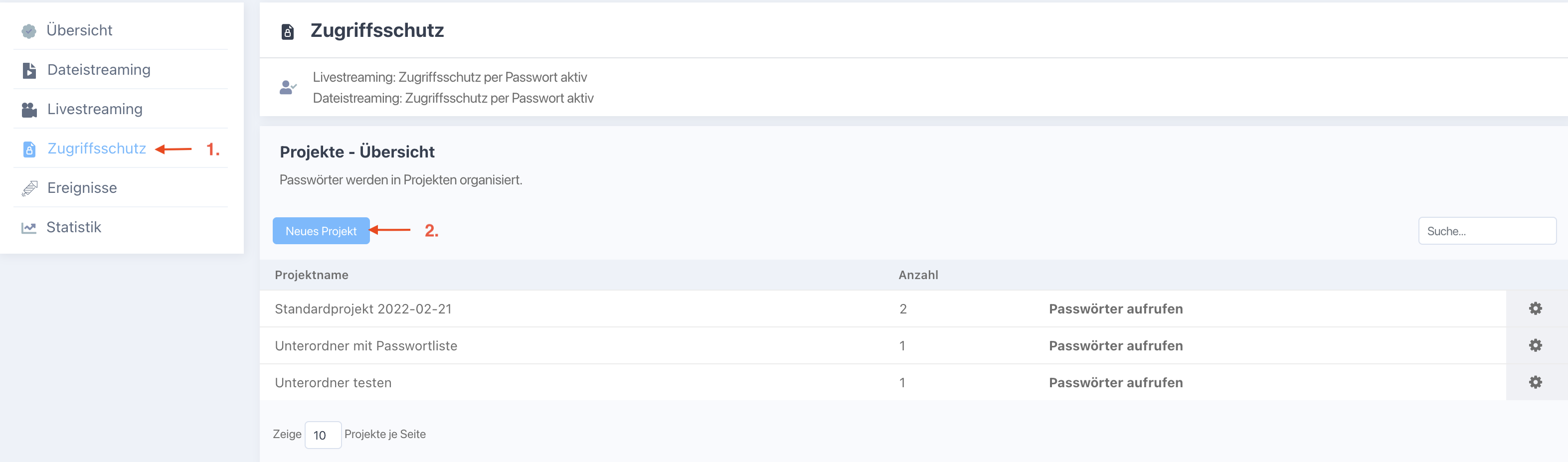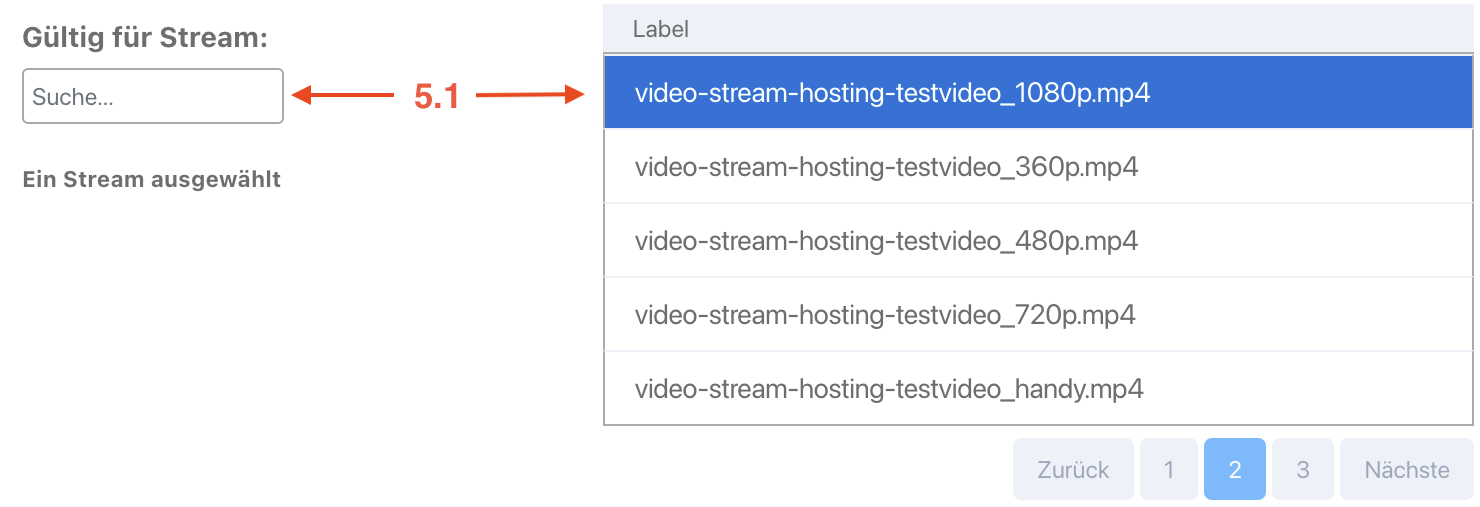Zugriffsschutz Passwort-Verwaltung im Kundencenter
WennEine Erweiterung der Kundenverwaltung. Sie Zugriffsschutzkönnen perPasswörter Einzelpasswortbearbeiten, neu anlegen, löschen, deaktivieren und reaktivieren. Des Weiteren können Passwörter und Passwortlisten auf einen Zeitpunkt oder Passwort-Liste gebucht haben, können Sie Passwörter über die Verwaltungsoberfläche ändern, neu erstellen, löschen, aktivieren/deaktivieren oder auch für einzelneeinem Streamnamen oderbeschränkt für eine Zeitspanne konfigurieren.werden.
Im folgenden finden Sie eine kurze Anleitung, wie Sie einzelne Passwörter oder auch Passwortlisten über die Verwaltungsoberfläche erstellen:
Vorteile:
- Passwörter selber erstellen
- Passwörter kurzfristig erstellen
- Besserer Überblick über die Passwörter
- Passwortlisten generieren
So richten Sie Passwörter und Passwortlisten ein
Voraussetzung für die Nutzung der Passwortverwaltung ist die Buchung der Erweiterung. Nach Einrichtung der Erweiterung finden Sie in Ihrer Einrichtungsmail Zugangsdaten, mit der Sie sich in die Kundenverwaltung (inkl. Statistik) einloggen können.
1. Menüpunkt "Zugriffsschutz" auswählen.
2. „Neues Projekt“ wählen.
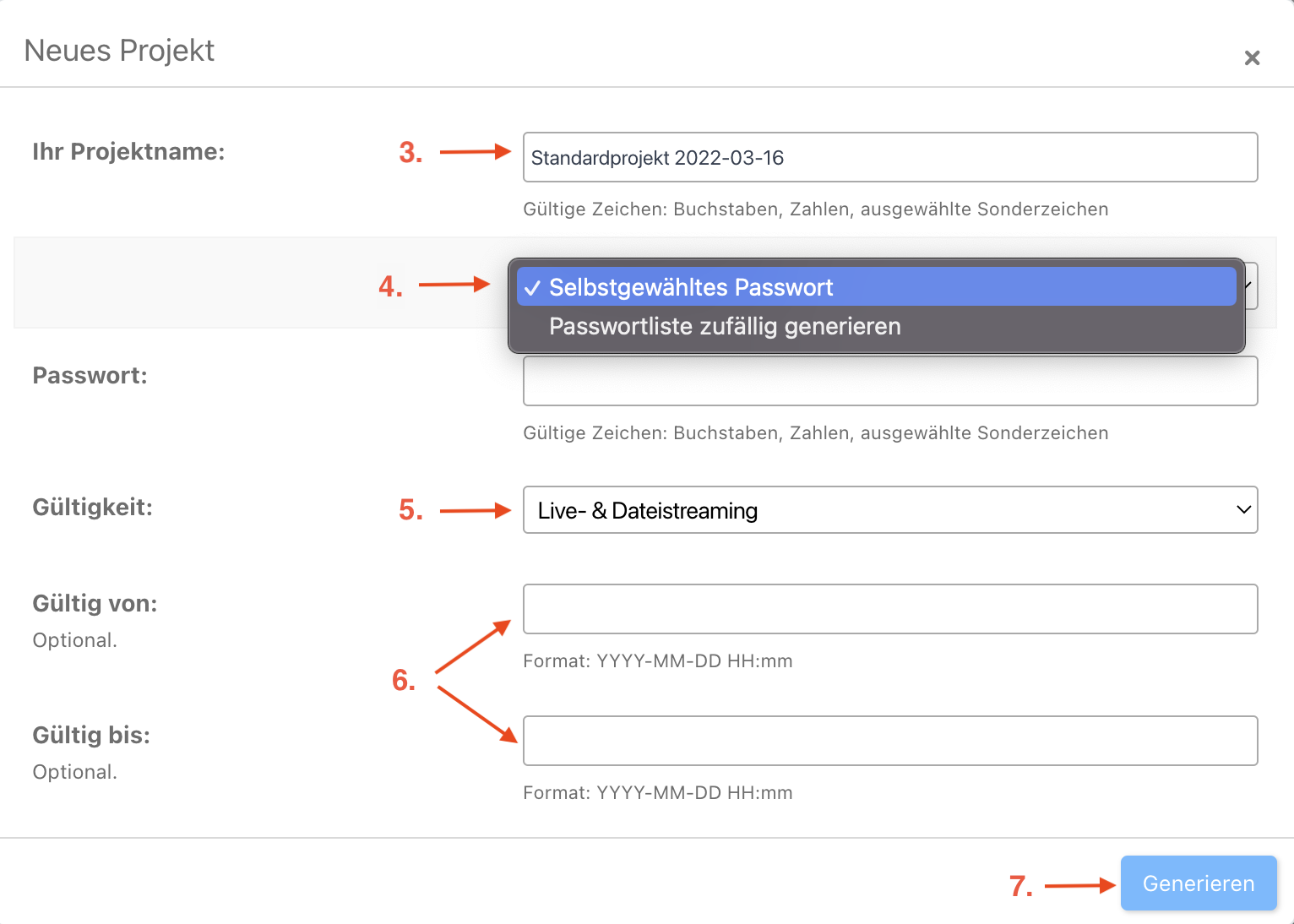
3. Projektname wählen.
4. "einfaches Passwort“ oder „Passwortliste“ wählen.
- einfaches Passwort: Passwort eintragen.
- Passwortliste:
- 4.1 Anzahl der Passwörter wählen.
- 4.2 Länge der Passwörter wählen.
- 4.3 Art der Passwörter wählen.
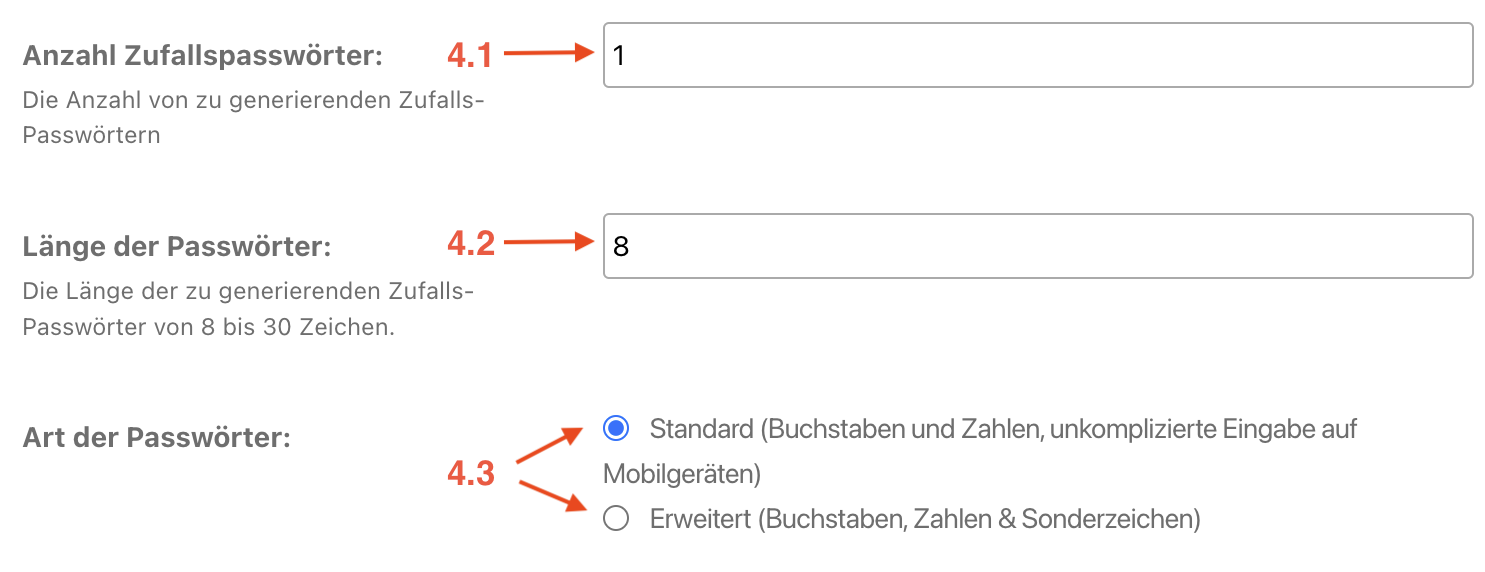
5. Gültigkeit auswählen
- Live- & Dateistream: das Passwort oder die Passwortliste gilt für alle Streams!
- Livestream: Streamname auswählen, für den Passwortschutz gelten soll.
- Dateistream: Dateiname auswählen, für den Passwortschutz gelten soll.
6. Optional: Zeitpunkt wählen, wann Passwortschutz aktiv sein soll.
7. Playerparameter „&kennwortabfrage=1“ dem Link hinzufügen.
Beispiel Direktlink:
https://start.video-stream-hosting.de/player.html?serverip=62.113.210.2&serverapp=vod&smil=video-stream-hosting-testvideo.smil&kennwortabfrage=1
Beispiel iFrame:
<iframe width="830" height="467" style="border: none" allowfullscreen="allowfullscreen" src="https://start.video-stream-hosting.de/player.html?serverip=62.113.210.2&serverapp=vod&smil=video-stream-hosting-testvideo.smil&kennwortabfrage=1"></iframe>